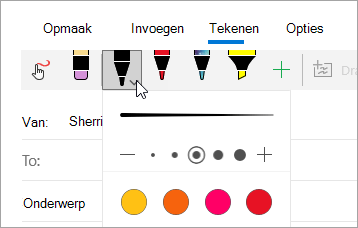Opmerking: De taak van dit artikel is volbracht, het wordt binnenkort teruggetrokken. We verwijderen bij ons bekende koppelingen om te voorkomen dat er problemen ontstaan in de trant van 'Pagina niet gevonden'. Als u koppelingen naar deze links hebt gemaakt, kunt u deze verwijderen. Zo zorgen we samen voor een verbonden internet.
Gebruik het tabblad tekenen in Mail voor Windows 10 om notities bij afbeeldingen te maken of een schets aan een bericht toe te voegen.

Schetsen toevoegen aan berichten
U kunt een tekenpapier aan uw bericht toevoegen om een schets te maken of een handgeschreven notitie toe te voegen.
-
Maak een nieuw bericht of beantwoord een bericht in de e-mail-app.
-
Selecteer boven aan het venster het tabblad tekenen .
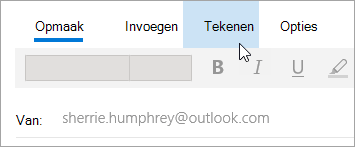
-
Plaats de cursor ergens in de hoofdtekst van het bericht.
-
Selecteer tekenpapier.
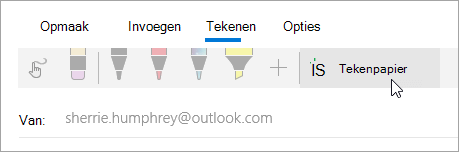
-
Begin te schrijven of een schets te maken in het tekenpapier.
Als u geen pen met Windows-inkt gebruikt, kunt u in plaats daarvan met uw vinger of een andere stylus werken. Selecteer 
Tekenen op afbeeldingen
U kunt rechtstreeks op een afbeelding tekenen zonder eerst een tekenpapier toe te voegen.
-
Maak een nieuw bericht of beantwoord een bericht in de e-mail-app.
-
Selecteer het tabblad Invoegen en voeg een afbeelding in het bericht in.
-
Begin te schrijven of schetsen boven of naast een afbeelding.
Als u geen pen met Windows-inkt gebruikt, kunt u in plaats daarvan met uw vinger of een andere stylus werken. Selecteer 
Een pen toevoegen
U kunt aangepaste pennen toevoegen aan het lint op het tabblad tekenen.
-
Maak een nieuw bericht of beantwoord een bericht in de e-mail-app.
-
Selecteer boven aan het venster het tabblad tekenen .
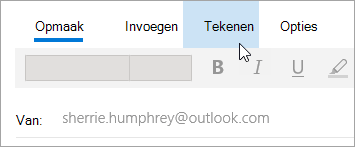
-
Selecteer

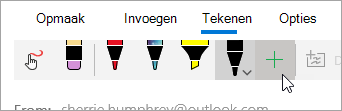
-
Selecteer pen of markeerstift.
-
Kies de gewenste dikte en kleur.